1、首先,登入自己的微信公众号,像照片那样,然后点击添加插件功能
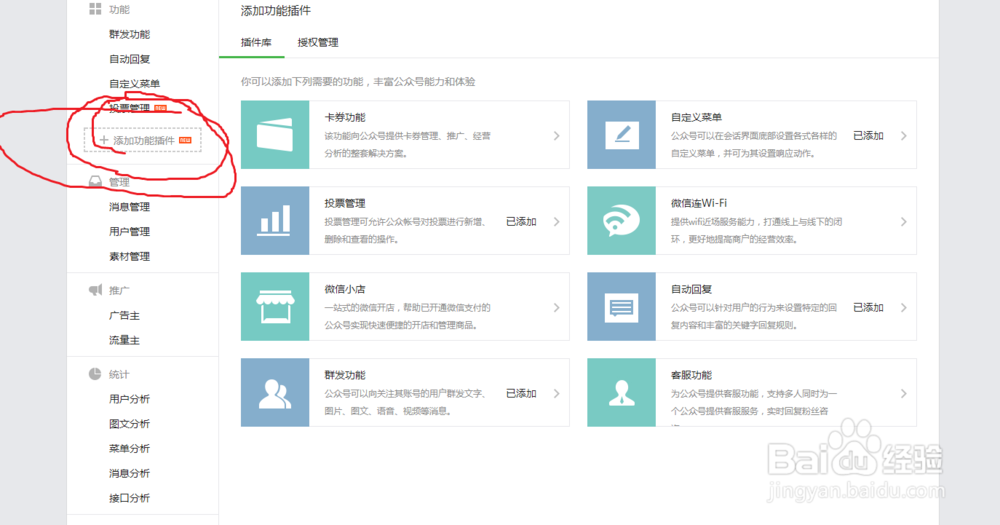
2、然后找到微信连wifi选择开通
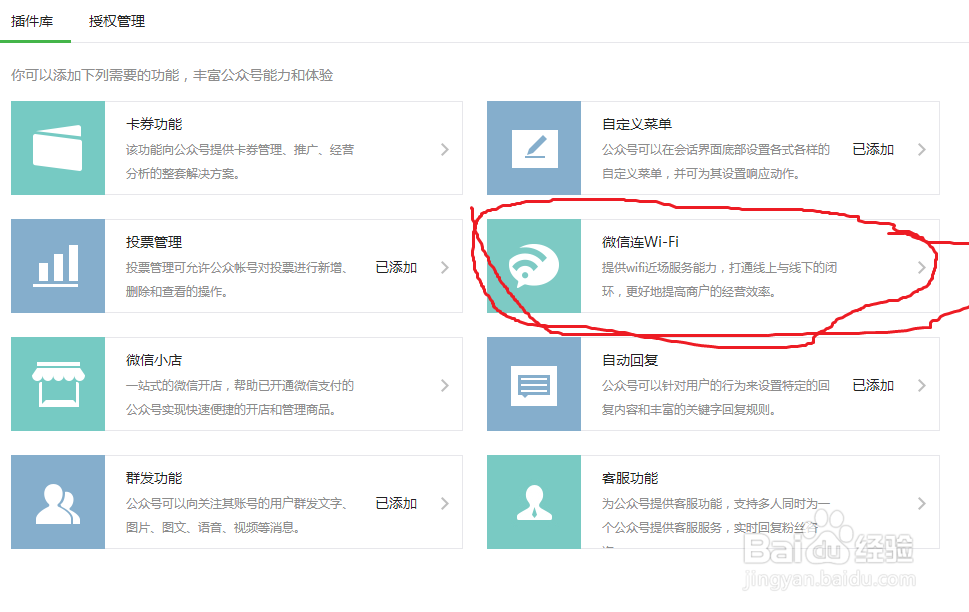
3、然后点击开通
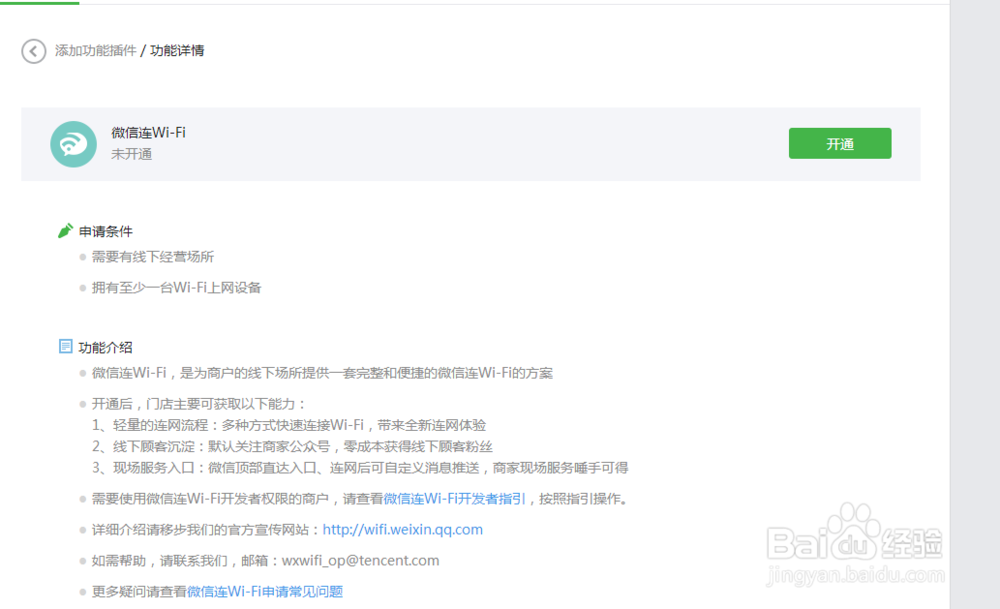
4、然后将照片信息填好
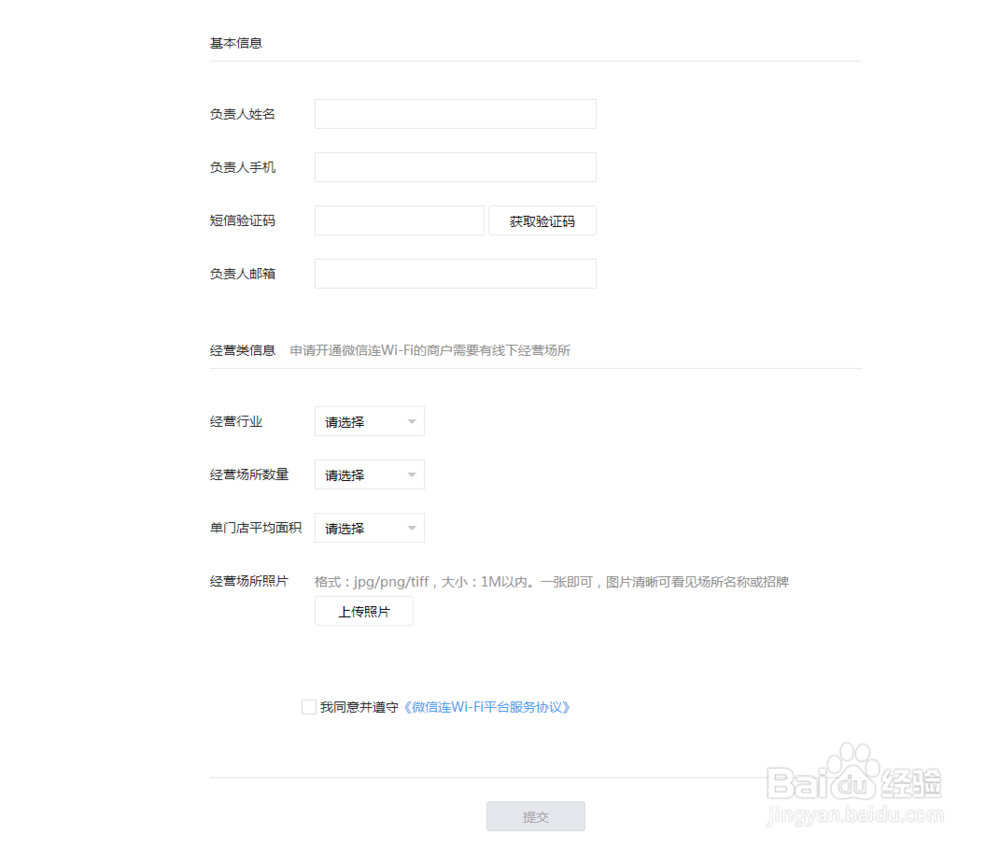
5、然后点击添加设备
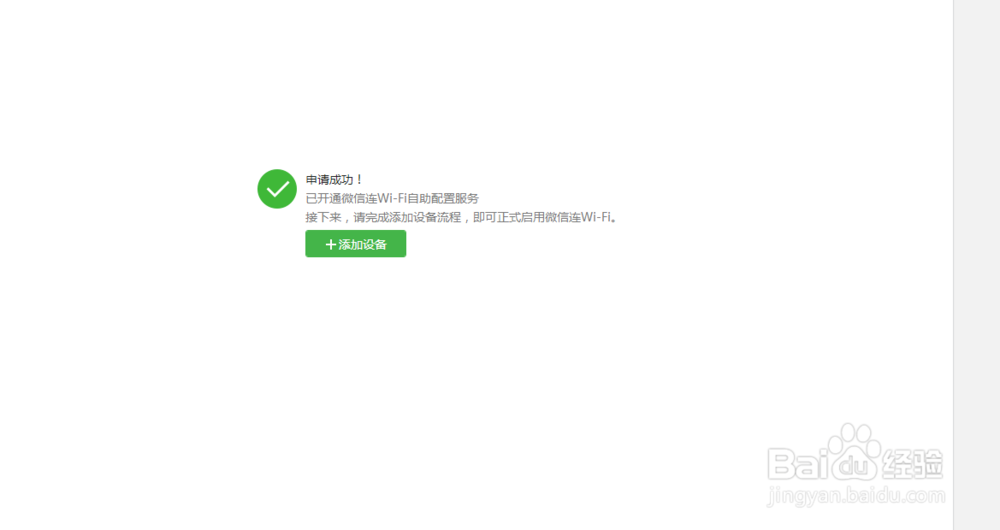
6、然后点击蓝色新建门店

7、然后点击如照片所示门店管理,再点新建门店,这个非常重要

8、将地址和门店名标记填写一下
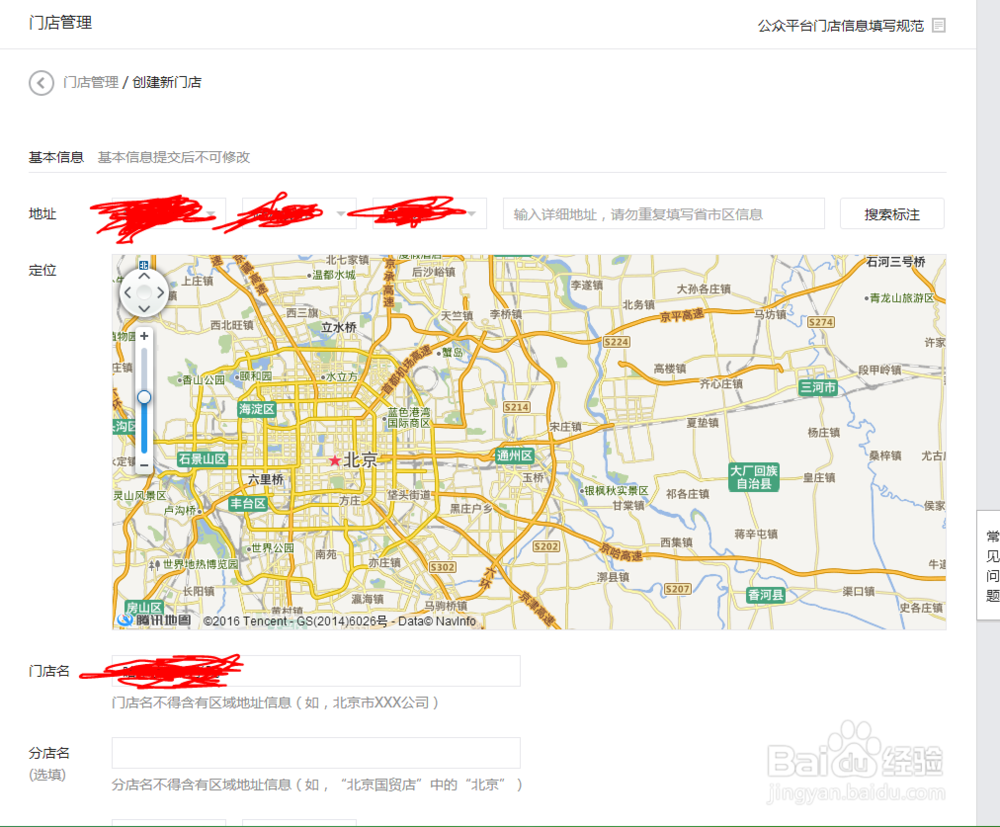
9、然后再点微信连wifi,最后点下面添加设备即可

10、根据自己喜欢的类型就可以添加wifi了

11、最后需要点击微信连wifi。然后选择自己wifi的连接类型,有密码的都要选择用二维码连接才行

1、首先,登入自己的微信公众号,像照片那样,然后点击添加插件功能
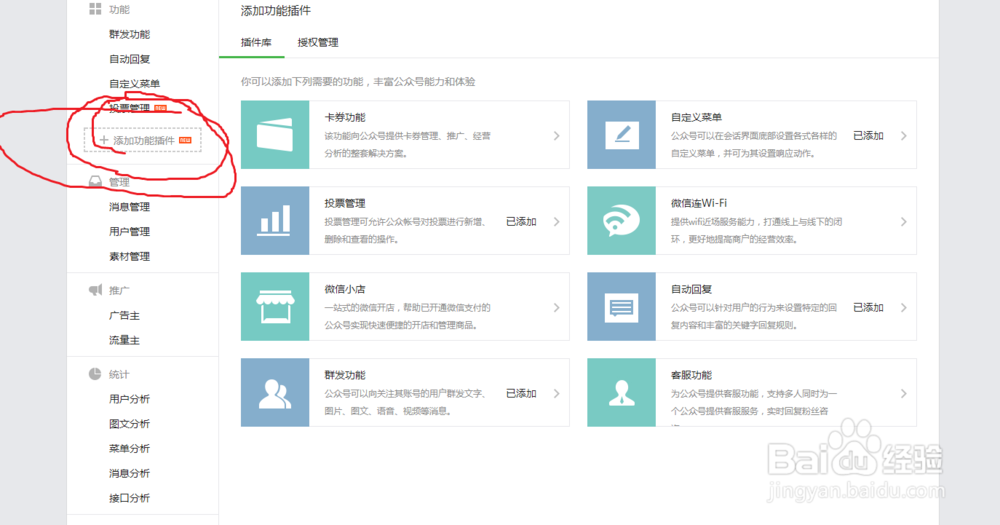
2、然后找到微信连wifi选择开通
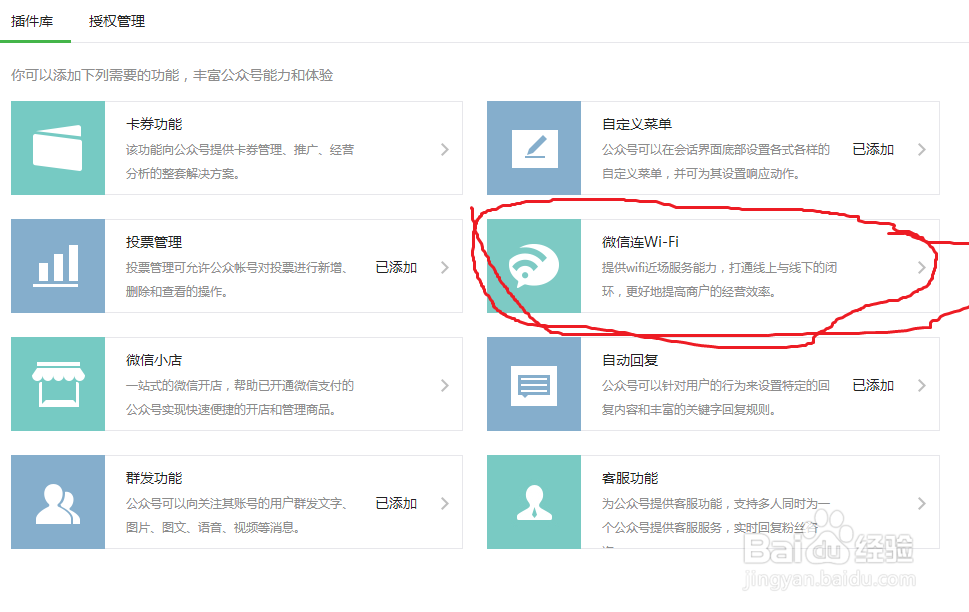
3、然后点击开通
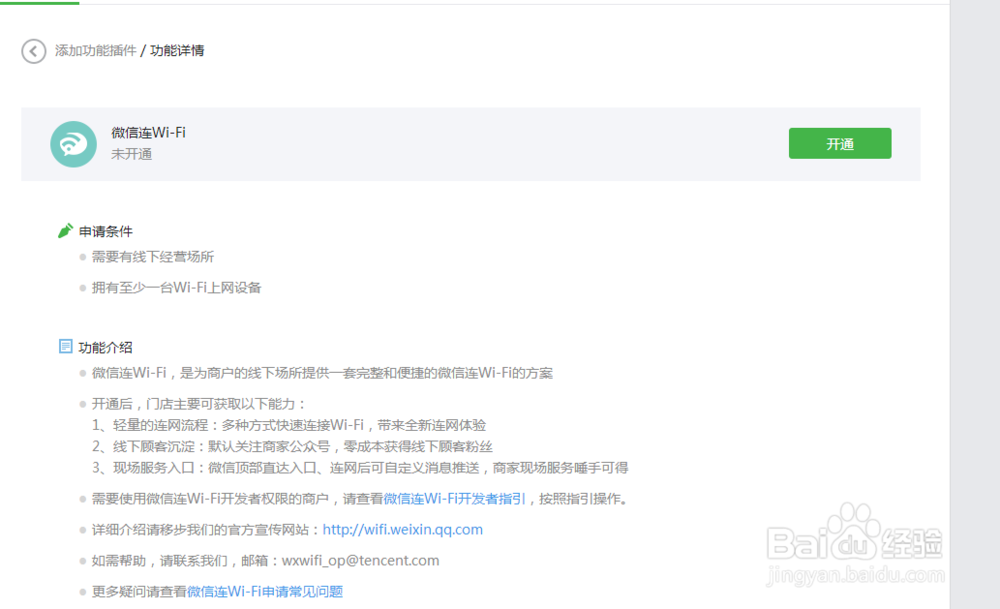
4、然后将照片信息填好
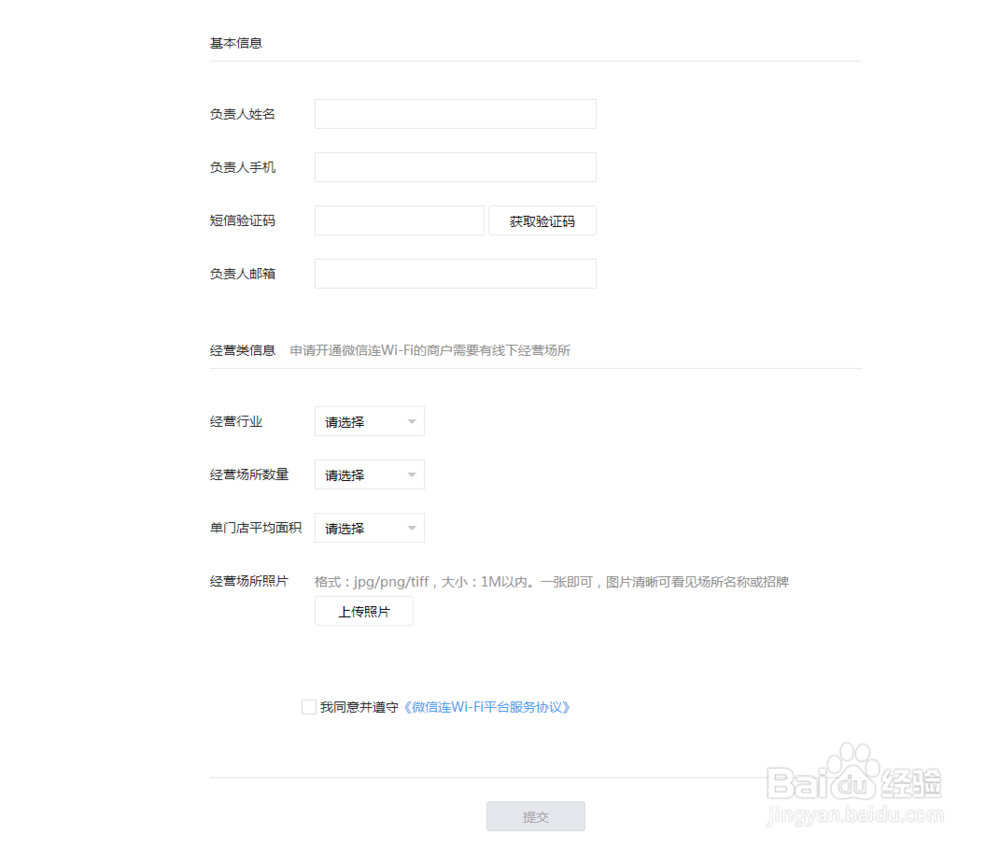
5、然后点击添加设备
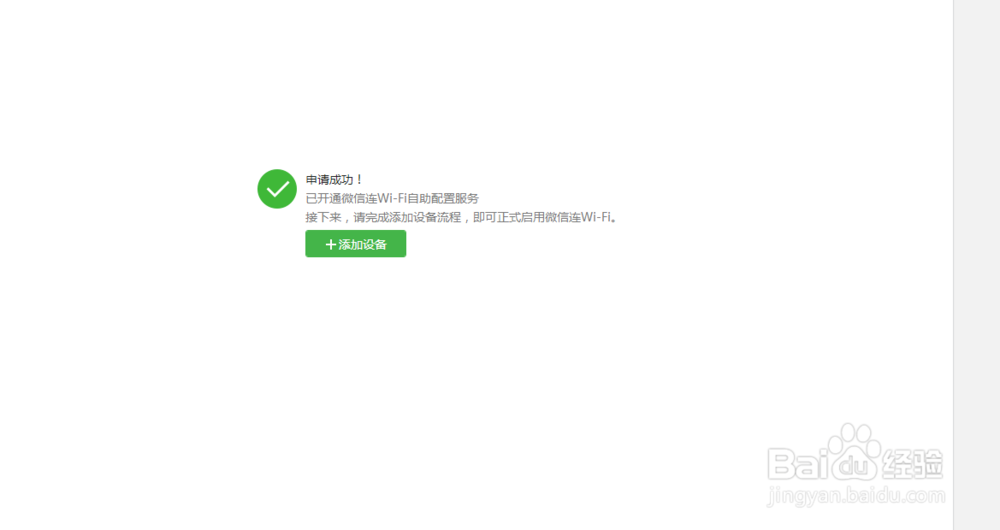
6、然后点击蓝色新建门店

7、然后点击如照片所示门店管理,再点新建门店,这个非常重要

8、将地址和门店名标记填写一下
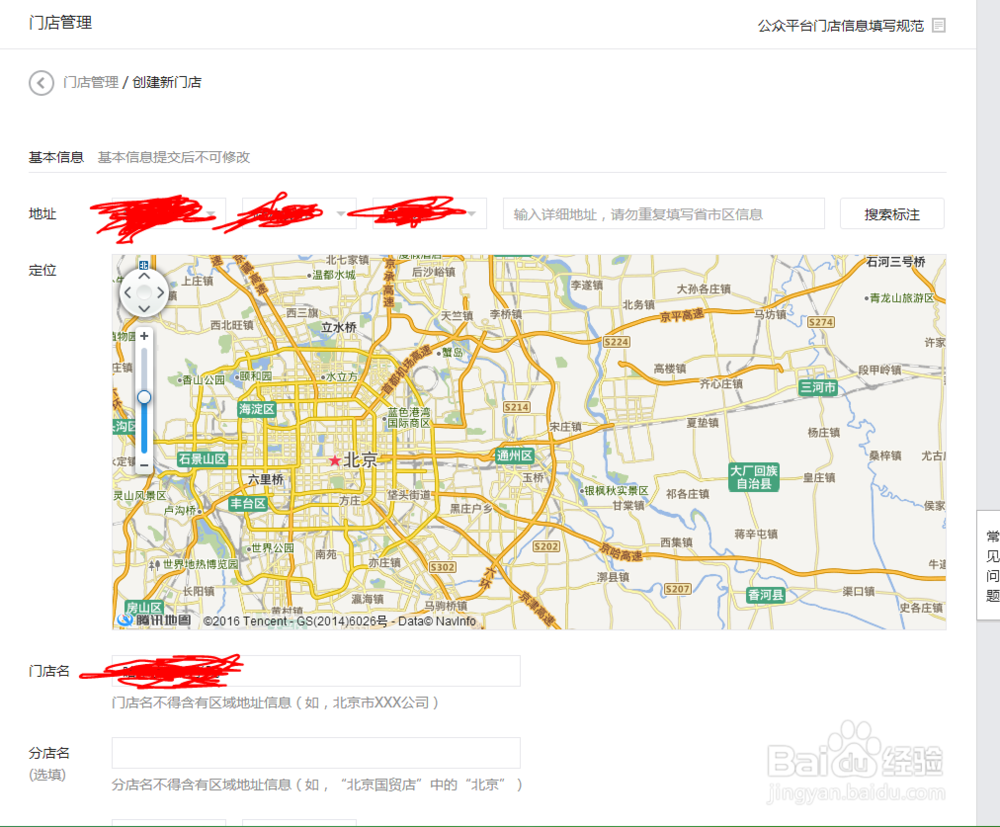
9、然后再点微信连wifi,最后点下面添加设备即可

10、根据自己喜欢的类型就可以添加wifi了

11、最后需要点击微信连wifi。然后选择自己wifi的连接类型,有密码的都要选择用二维码连接才行
